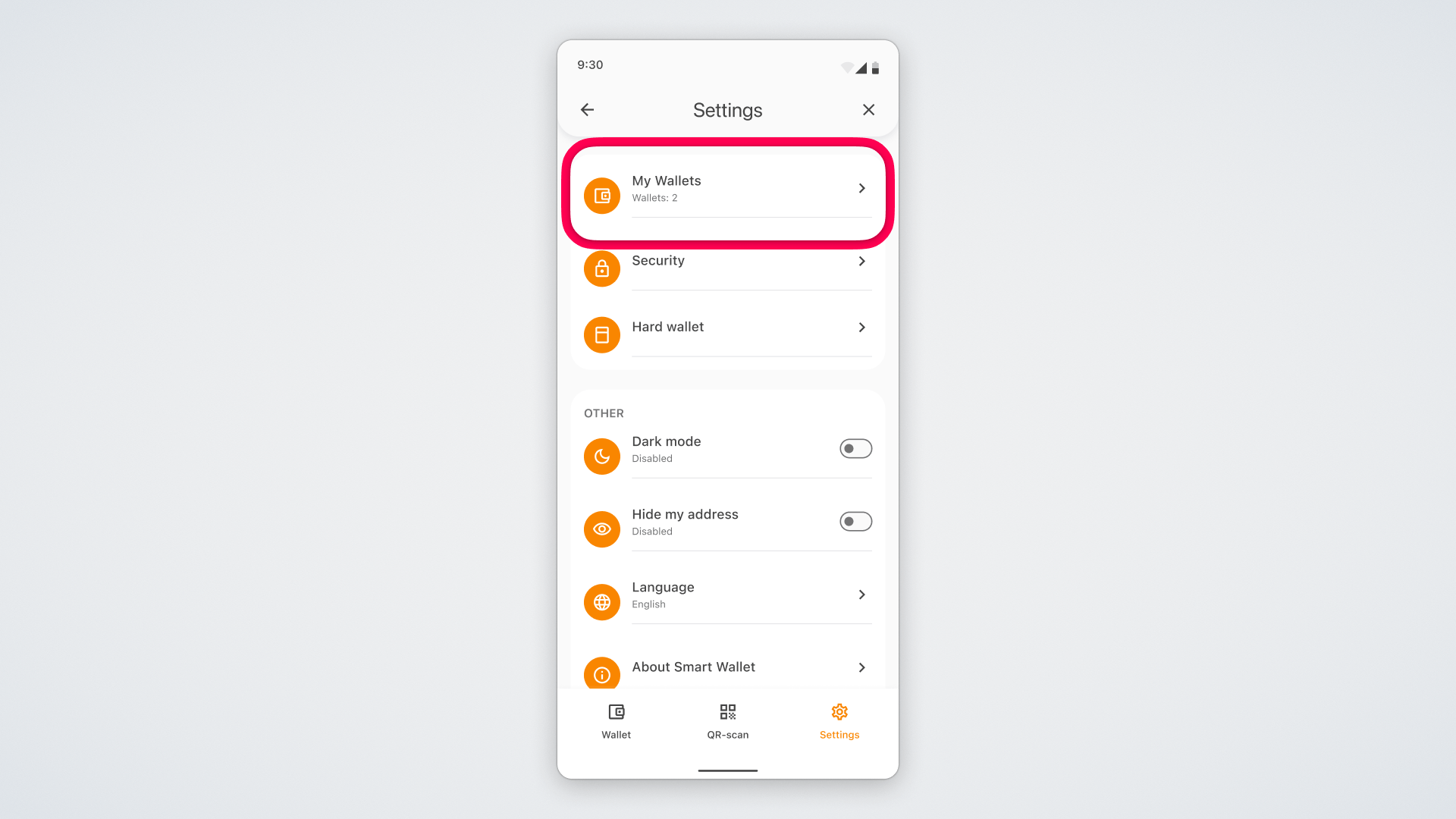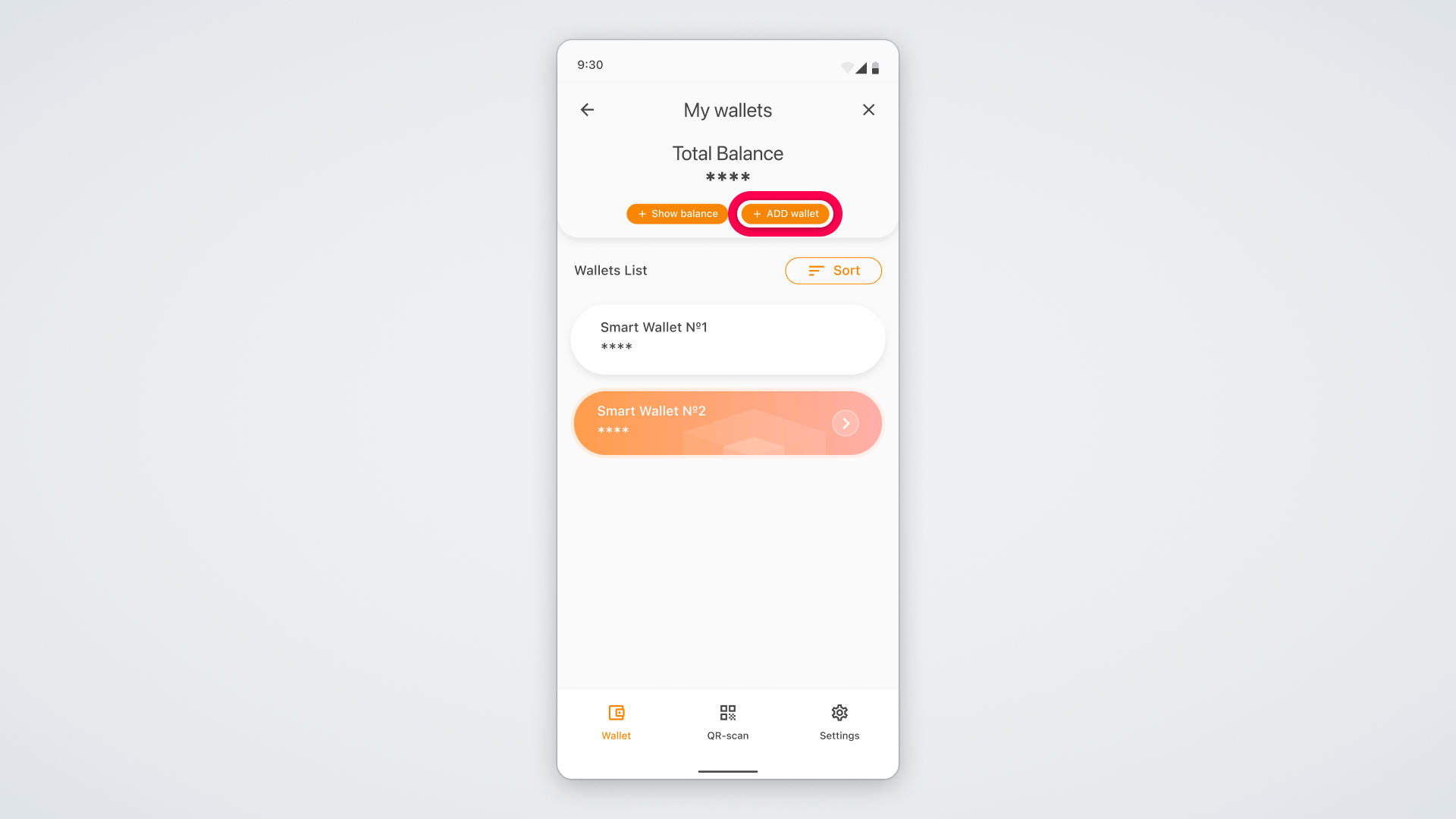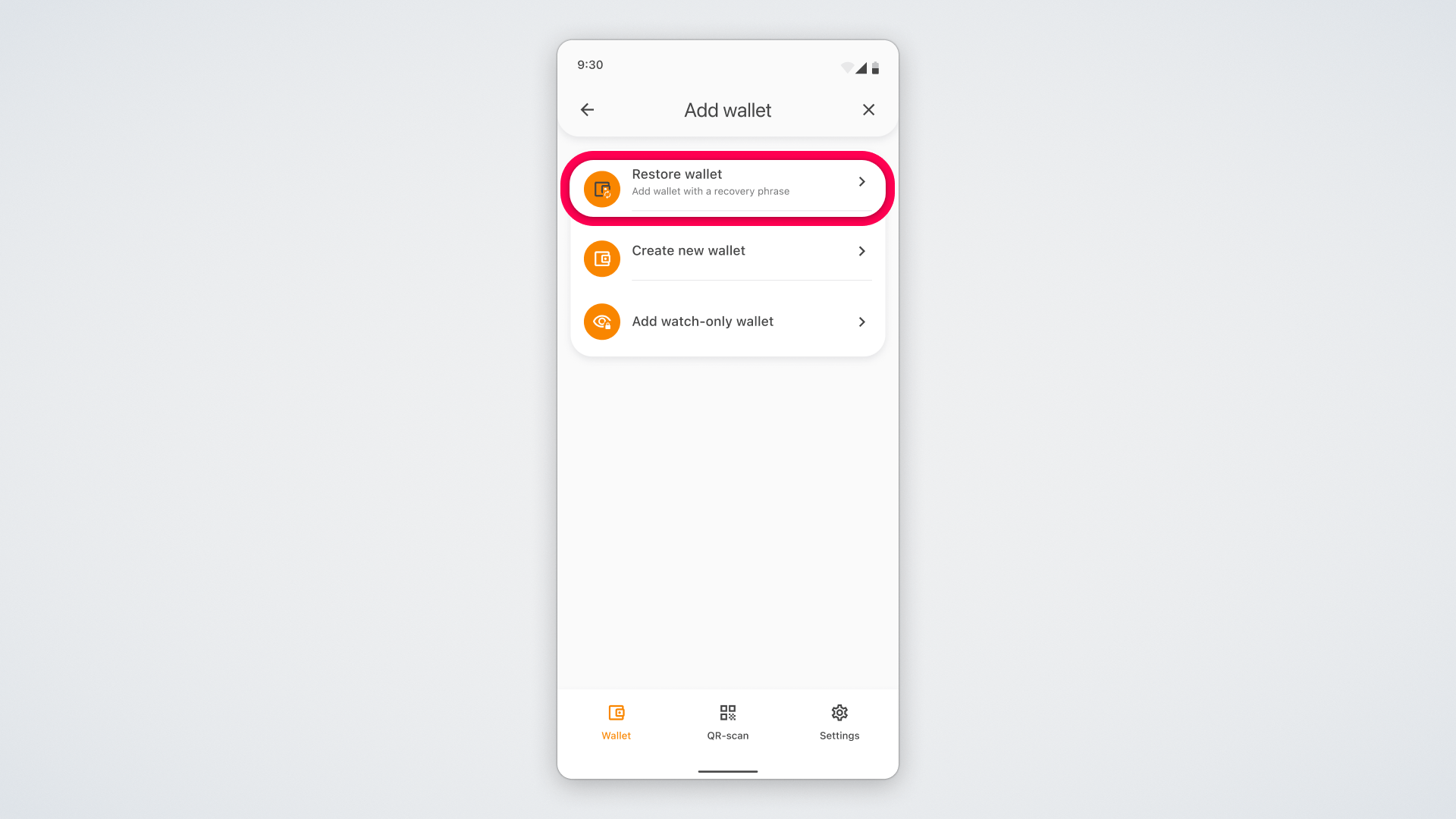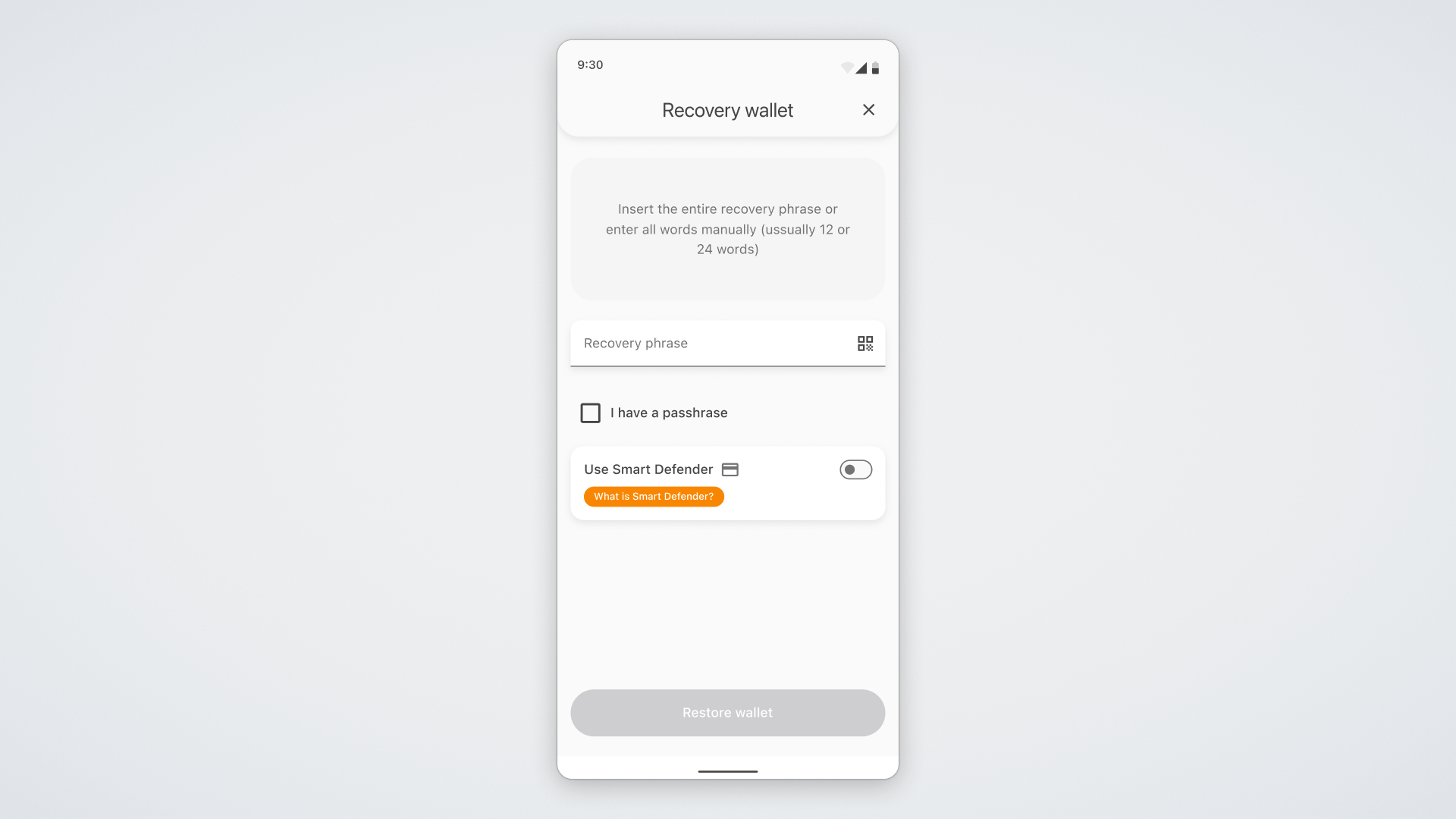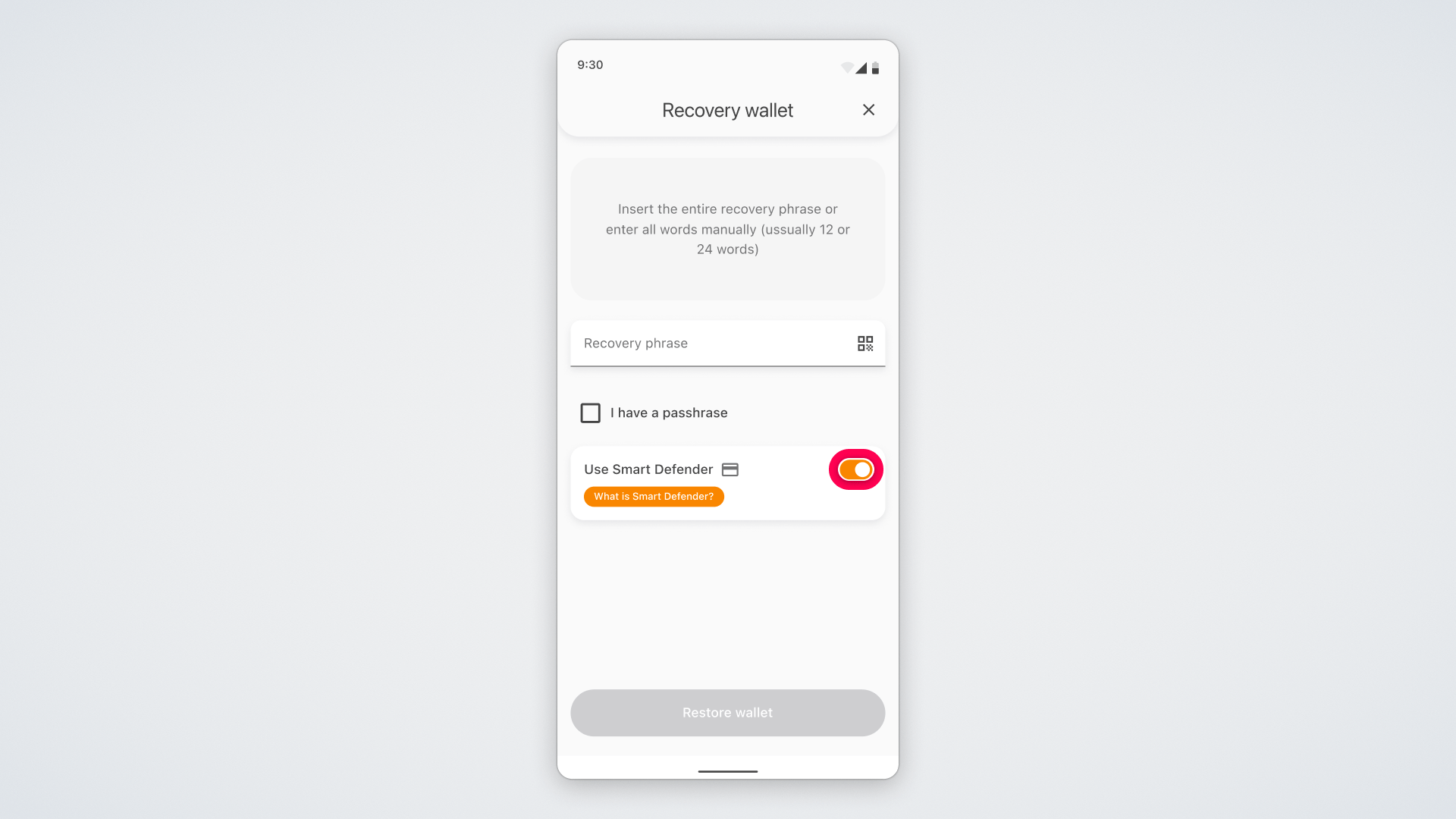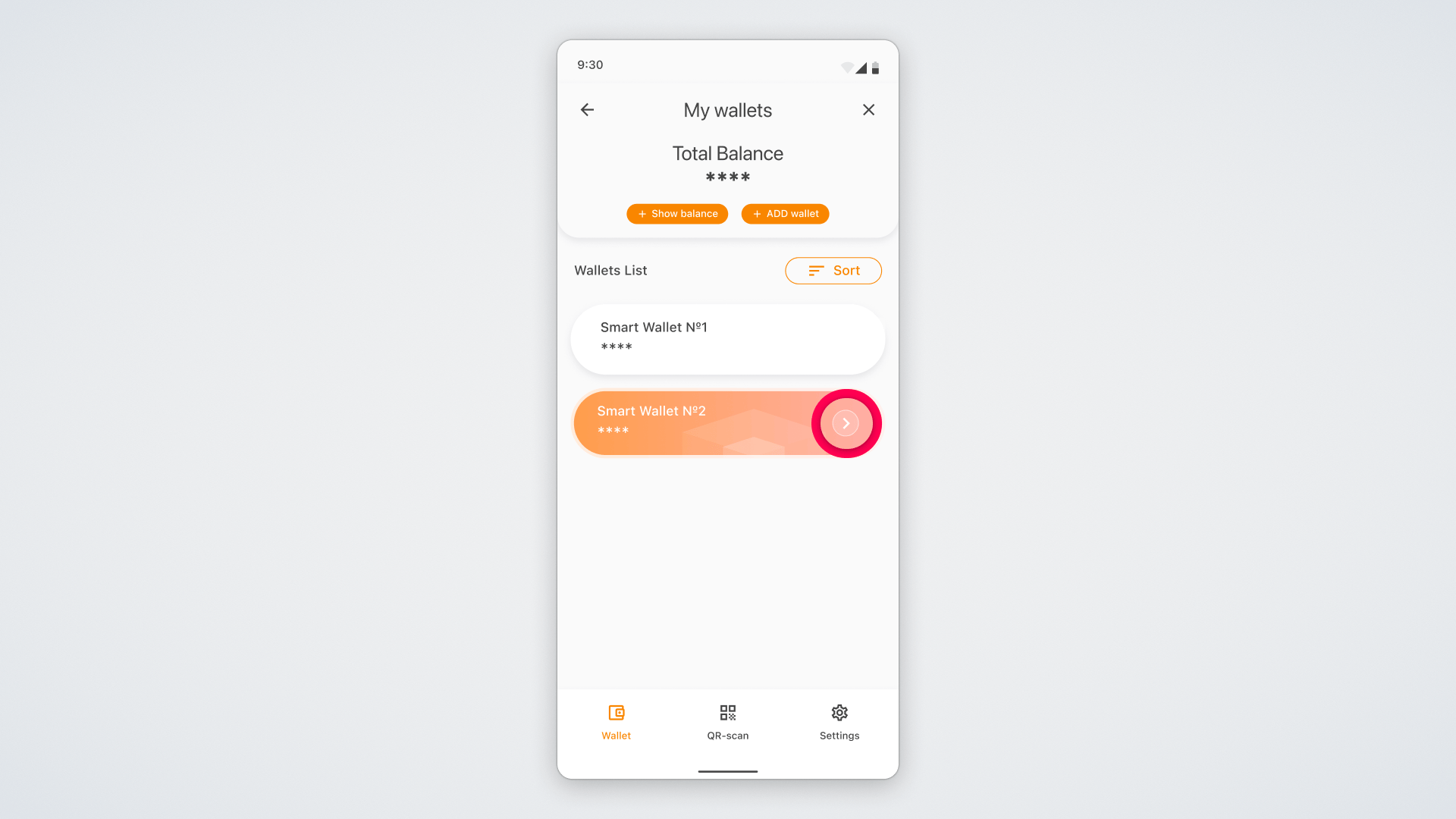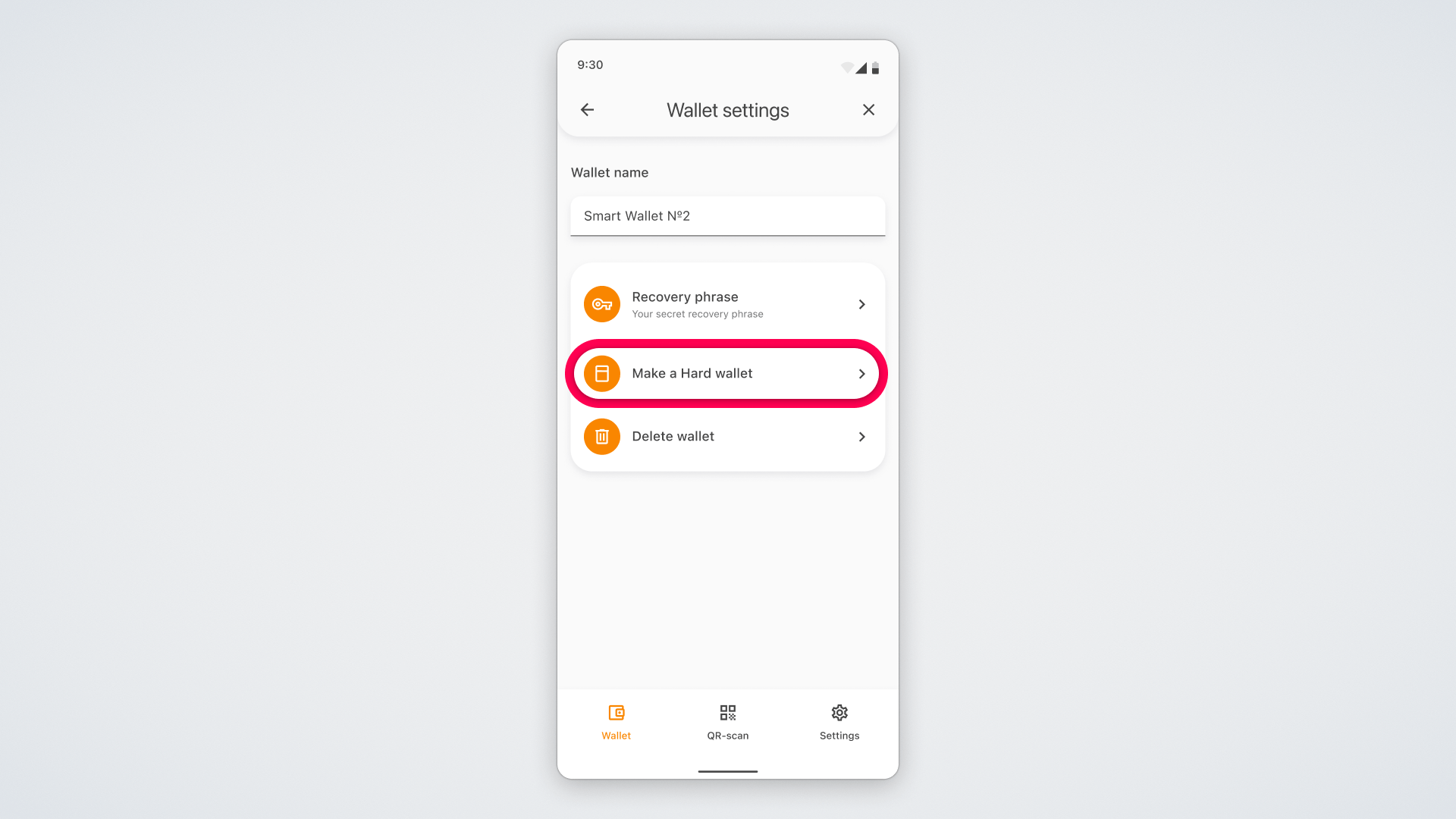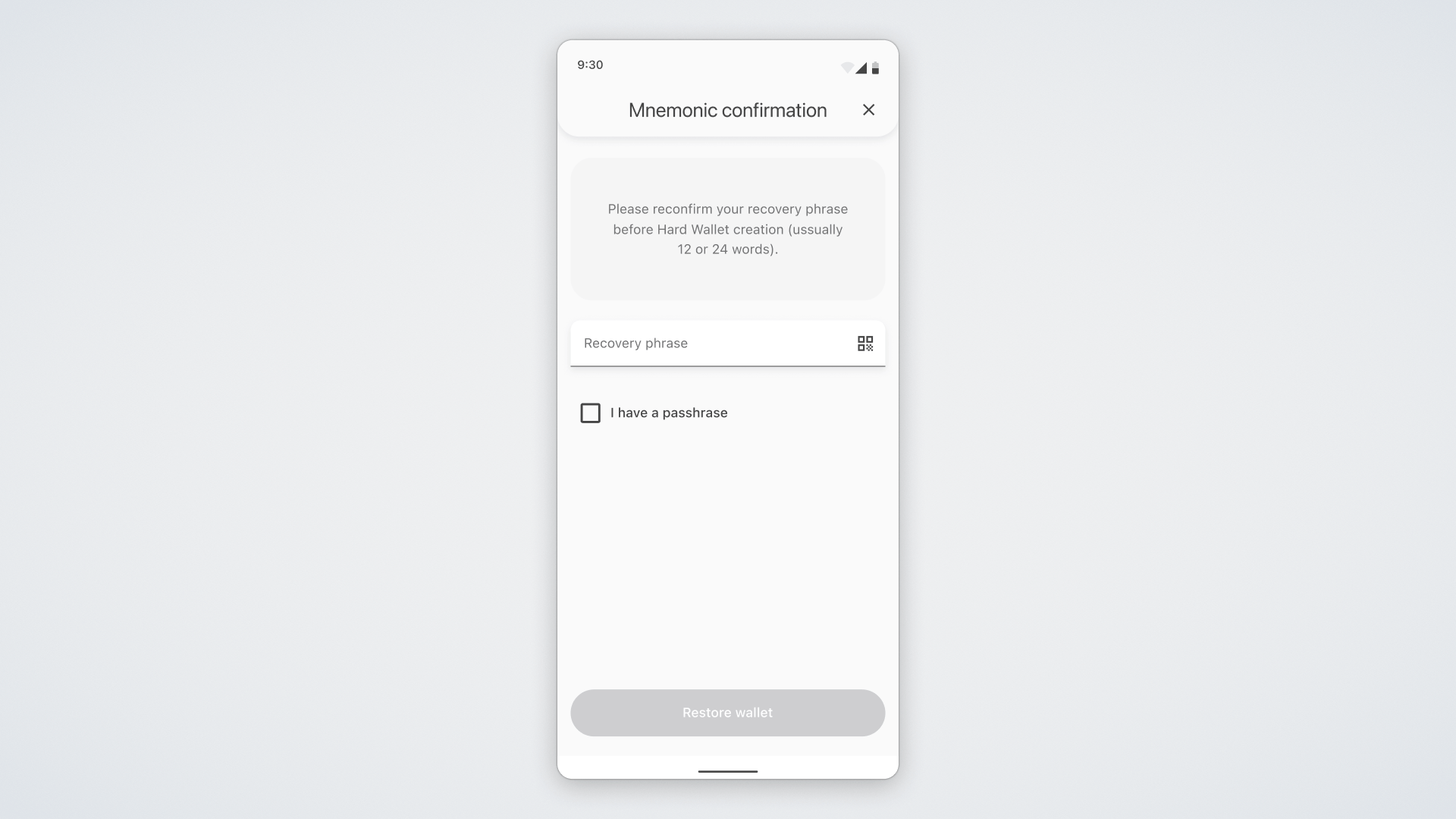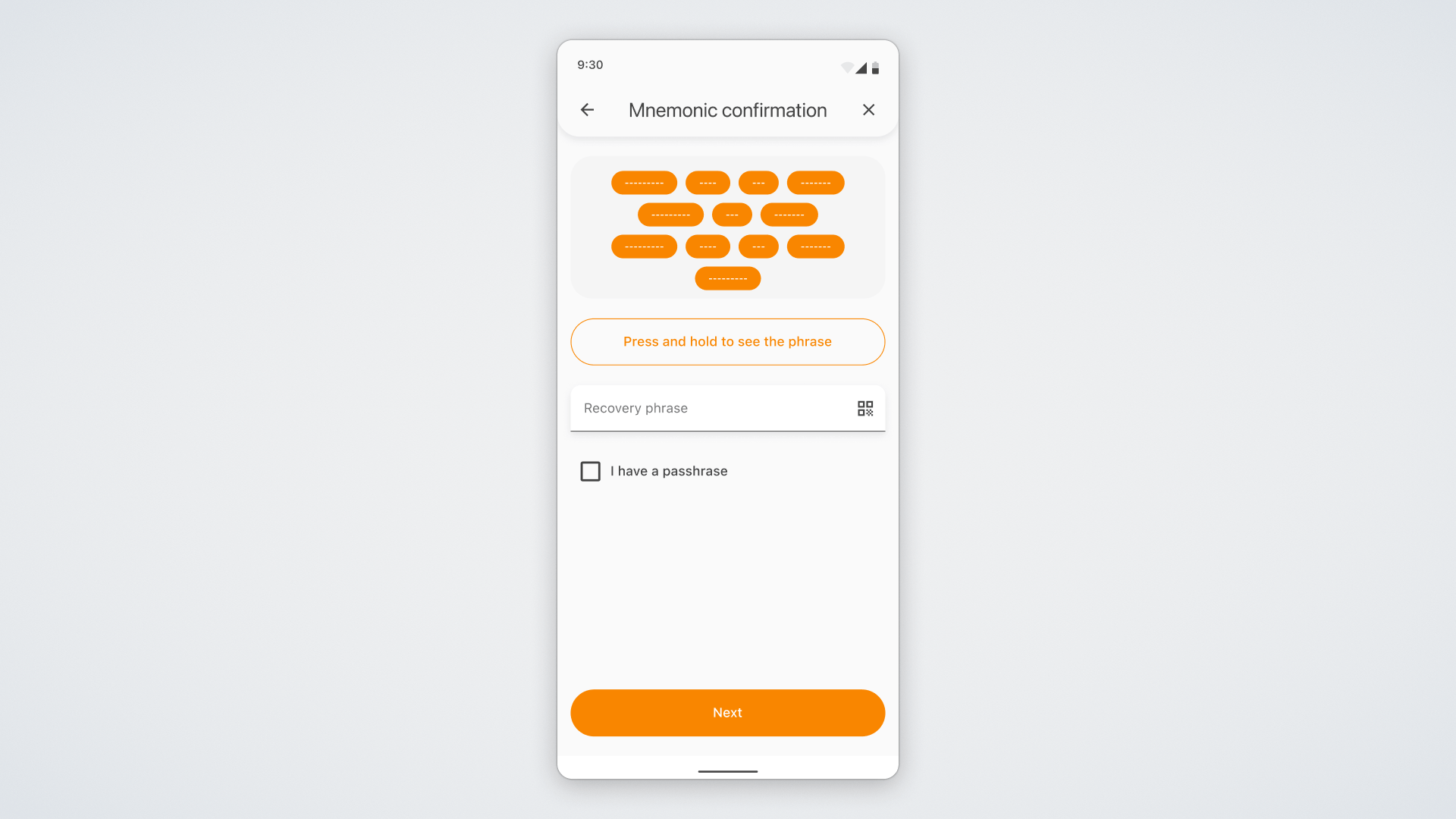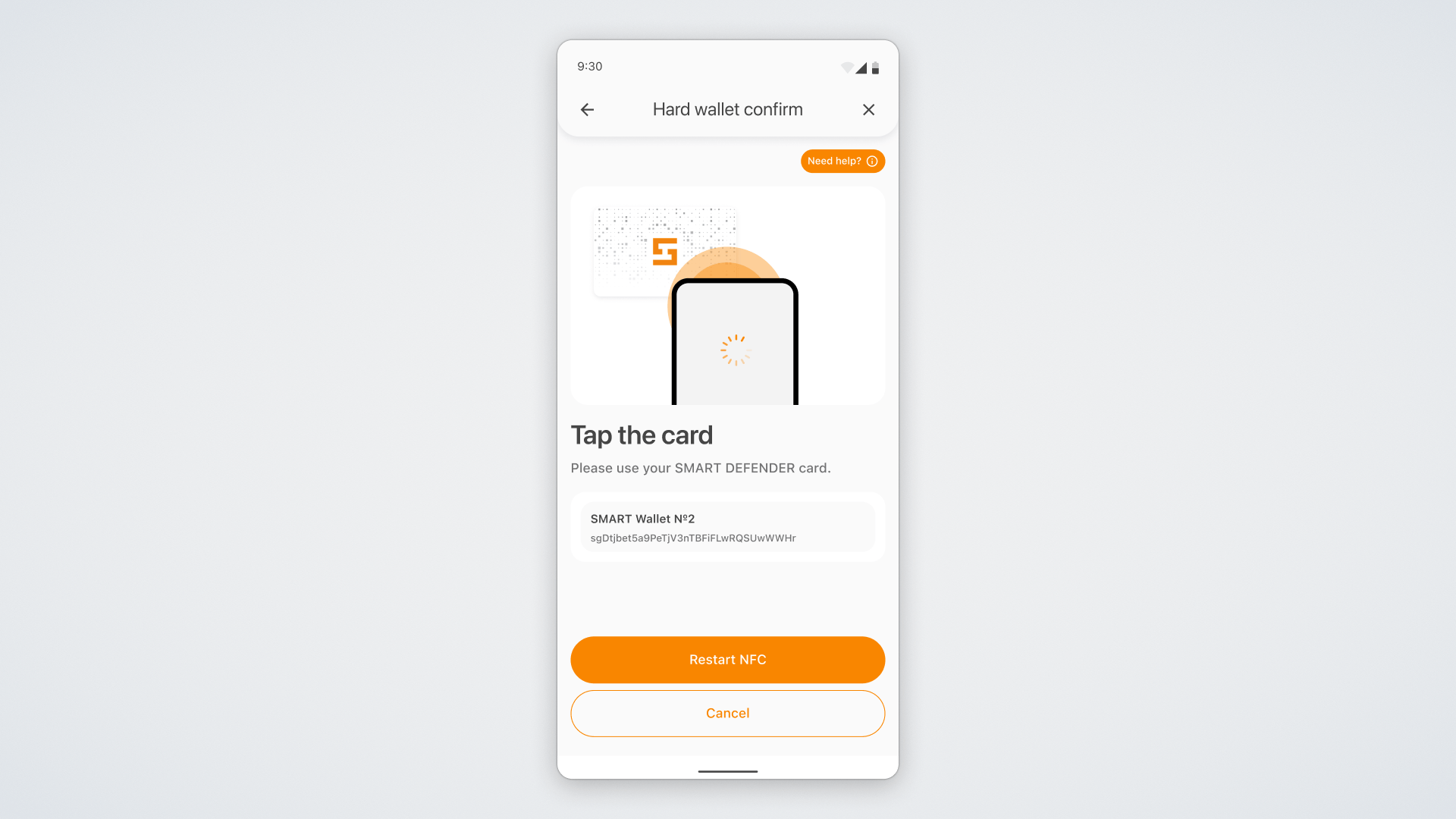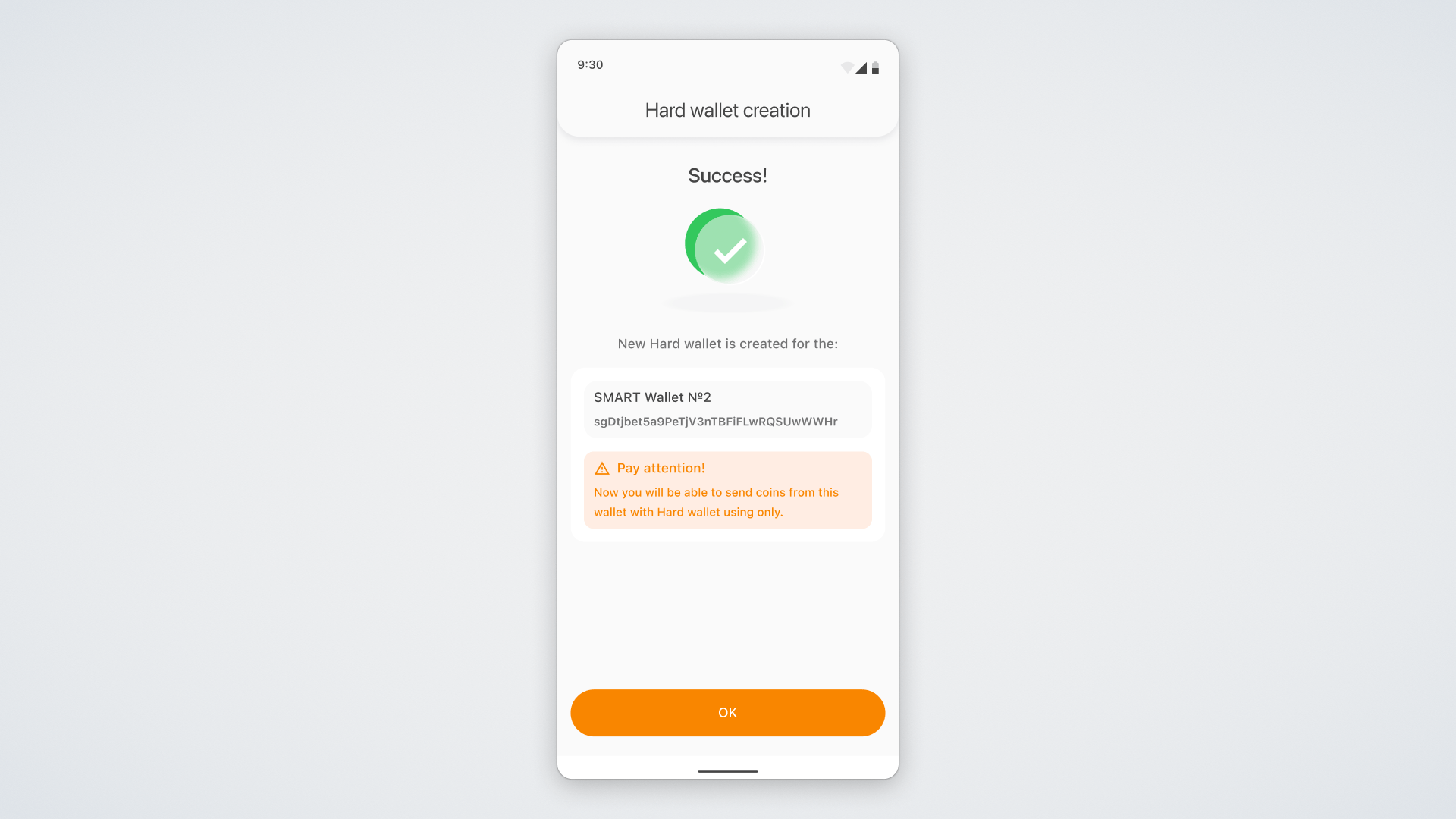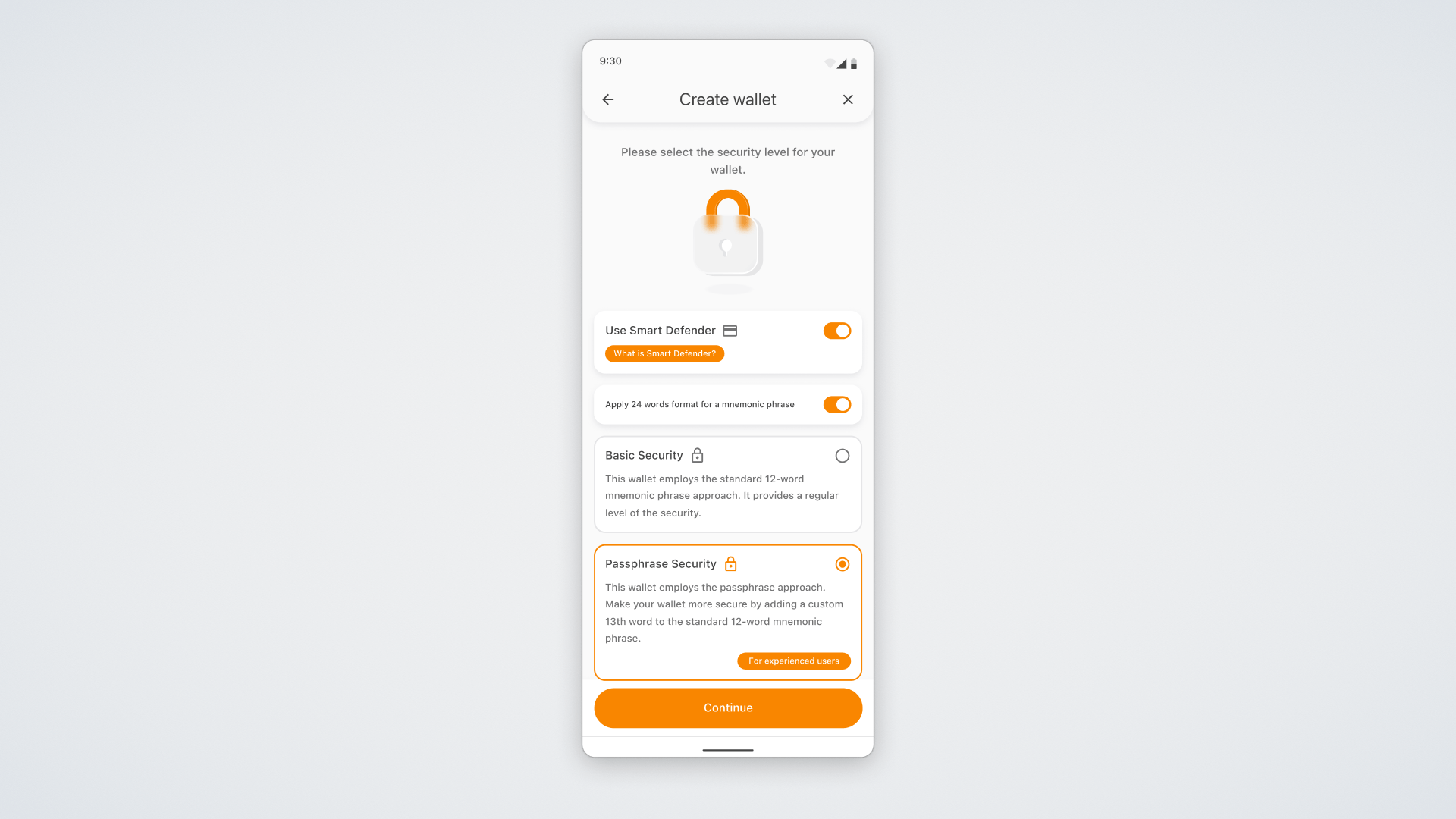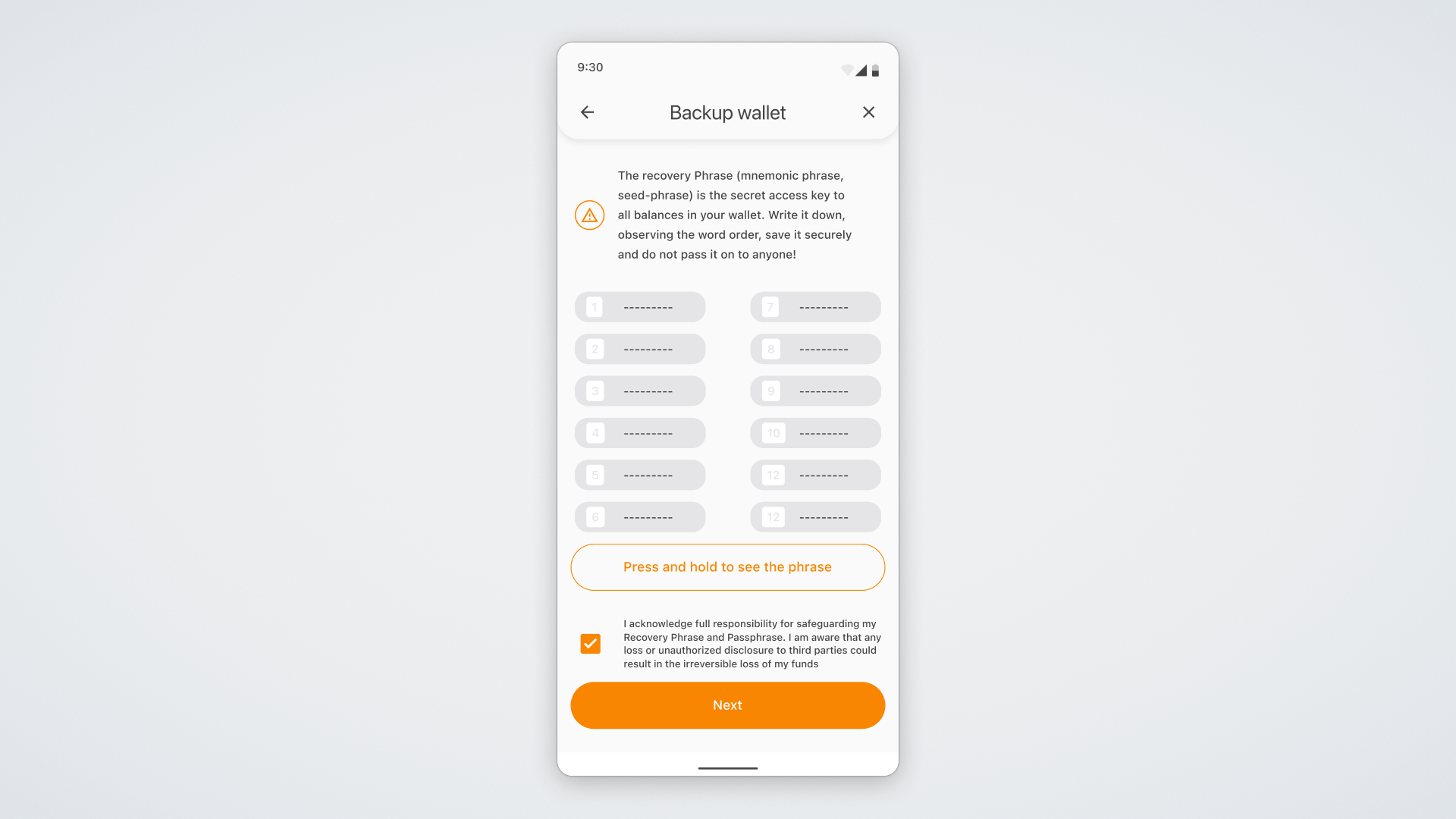ULTIMA DEFENDER представляет собой физическую карту с NFC-чипом, на которой хранится часть приватного ключа. Он используется для подтверждения транзакций в SMART Wallet — перевода токенов, запроса награды за сплитинг и др. Чтобы подтвердить транзакцию, достаточно просто приложить ULTIMA DEFENDER к смартфону, на котором установлен SMART Wallet. В этой инструкции мы покажем вам, как настроить ULTIMA DEFENDER для вашего кошелька. Мы продемонстрируем три варианта настройки ULTIMA DEFENDER:
- для импортируемого кошелька,
- для действующего кошелька,
- для нового кошелька.
Если у вас уже установлен кошелек SMART Wallet, то воспользуйтесь информацией ниже.
Установка ULTIMA DEFENDER к импортируемому кошельку
Добавить ULTIMA DEFENDER к существующему кошельку можно в момент импорта. Для этого перейдите в «Настройки». Выберите «Мои кошельки».
Нажмите на кнопку «+ ДОБАВИТЬ КОШЕЛЕК»:
Выберите вариант «Восстановить кошелек».
В открывшемся окне введите вашу мнемоническую фразу:
И выберите опцию «Использовать ULTIMA Defender» снизу:
После этого часть вашей мнемонической фразы будет записана на ULTIMA DEFENDER.
В процессе настройки откроется экран с туториалами, объясняющими процесс работы ULTIMA Defender.
Установка ULTIMA DEFENDER для уже существующего кошелька
Перейдите в «Настройки». Выберите «Мои кошельки».
Выберите в списке кошелек, к которому хотите подключить ULTIMA DEFENDER, и нажмите на стрелку справа, чтобы перейти к настройкам кошелька:
На открывшемся экране выберите «Создать холодный кошелек»:
Далее вам нужно будет подтвердить, что вы помните вашу мнемоническую фразу.
Для этого введите ее и после этого нажмите «Восстановить кошелек»:
На следующем экране вам будет предложено приложить ваш ULTIMA DEFENDER к смартфону.
Прикладывайте карточку со стороны камеры: именно там в смартфонах расположен чип. Достаточно будет приложить карточку на 1–2 секунды. Если вы уберете карту быстрее, она может не успеть считаться.
Обратите внимание: в некоторых случаях может понадобиться включить NFC в настройках вашего устройства.
Когда настройка завершится, вы увидите уведомление об этом:
Установка ULTIMA DEFENDER для нового кошелька
Скачайте приложение SMART Wallet в магазине приложений App Store, если ваш смартфон работает на iOS, или Google Play, если вы используете Android.
Когда вы запустите кошелек, вам будет предложено выбрать язык приложения. Выберите язык, на котором вам будет удобно использовать SMART Wallet. Обратите внимание, что на загрузку желаемого языка у сети может уйти некоторое время. В случае, если нужный вам язык не загружается сразу, пожалуйста, немного подождите.
Нажмите на кнопку «Создать кошелек». В открывшемся окне выберите тип защиты, а также опцию «Использовать ULTIMA Defender» при создании кошелька.
При выборе базового уровня безопасности (Basic Security) кошелек сгенерирует вам только мнемоническую фразу, а при выборе защиты с пассфразой (Passphrase Security) вам нужно будет задать пассфразу.
Пассфраза — это тринадцатое, дополнительное к мнемонической фразе слово, которое задает пользователь при создании кошелька. Пассфраза не хранится в SMART Wallet, и единственный, кто ее знает, — пользователь. Именно она защитит ваш кошелек, если по какой-то причине вы потеряете доступ к мнемонической фразе из 12 слов. Обратите внимание, что если вы потеряете или забудете свою пассфразу, то восстановить ее будет невозможно, и вы навсегда потеряете доступ к вашему кошельку. Поэтому мы рекомендуем использовать пассфразу только опытным пользователям криптовалют.
Далее откроется экран, где вы увидите 12 слов. Чтобы прочитать их, нажмите и зажмите кнопку с текстом «Нажмите и удерживайте, чтобы увидеть мнемоническую фразу» под фразами c текстом:
Пожалуйста, будьте внимательны на этом этапе — именно эта фраза является залогом безопасности ваших средств. Мы рекомендуем записать ее на листок бумаги. Не храните мнемоническую фразу на электронных устройствах и не делитесь ей с другими.
Для продолжения работы с приложением вам необходимо подтвердить свою мнемоническую фразу, указав слова в правильном порядке.
Если вы всё сделали правильно, появится сообщение с поздравлением. После создания кошелька вам будет предложено приложить ULTIMA Defender к считывателю. Прикладывайте карточку со стороны камеры: именно там в смартфонах расположен чип. Достаточно будет приложить карточку на 1–2 секунды. Если вы уберете карту быстрее, она может не успеть считаться.
Обратите внимание: в некоторых случаях может понадобиться включить NFC в настройках вашего устройства.
Когда настройка завершится, вы увидите уведомление об этом:
Готово! Вы подключили ULTIMA DEFENDER! Теперь доступ к совершению любых транзакций с криптовалютами в вашем SMART Wallet будет только в ваших руках. И даже при потере смартфона ваши криптовалюты останутся в полной безопасности.
В случае потери ULTIMA Defender вы всегда сможете заказать новую карточку и подключить ее к существующему кошельку при условии, если вы помните свою мнемоническую фразу. Именно поэтому мы еще раз подчеркиваем важность надежного хранения вашей мнемонической фразы.
Надеемся, что благодаря этой инструкции вы подробнее познакомились с возможностями ULTIMA Defender. Если у вас возникнут вопросы, обратитесь в поддержку, и мы с радостью вам поможем.